
Lesley Fowler
0
3923
1130
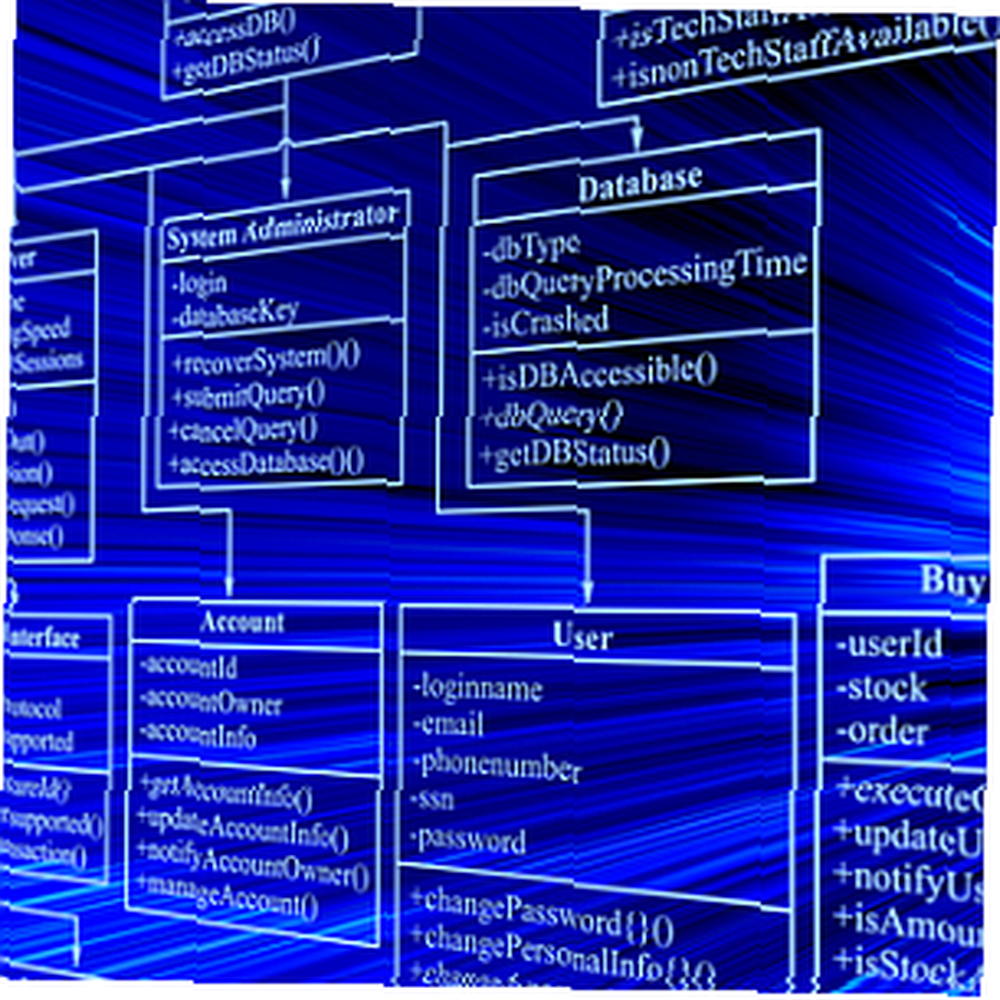 Вы когда-нибудь нуждались в базе данных, но вы не можете позволить себе Microsoft Access, и вы, конечно, не можете позволить себе установить и использовать сервер Oracle дома. Независимо от того, хотите ли вы попрактиковаться в изучении команд SQL на реальной, действующей базе данных или просто хотите иметь простую и легко переносимую базу данных, браузер SQLite - это именно то, что вам нужно.
Вы когда-нибудь нуждались в базе данных, но вы не можете позволить себе Microsoft Access, и вы, конечно, не можете позволить себе установить и использовать сервер Oracle дома. Независимо от того, хотите ли вы попрактиковаться в изучении команд SQL на реальной, действующей базе данных или просто хотите иметь простую и легко переносимую базу данных, браузер SQLite - это именно то, что вам нужно.
Мне действительно очень нравится мощь SQL, как вы могли заметить в моей статье о том, как редактировать тысячи статей WordPress. Как редактировать тысячи постов Wordpress с помощью одной команды SQL. Как редактировать тысячи постов Wordpress с помощью всего одной команды SQL. Выращивание блога занимает годы, и много боли и борьбы. Затем происходят основные переходы, когда вы понимаете, что должны внести некоторые важные изменения, и это займет… одной командой SQL. Это классные вещи, которые вы можете выполнить, если вы немного знакомы с вызовами SQL и структурой баз данных..
Эти знания и опыт приходят не сразу, а из-за того, что они играют с SQL-вызовами в реальной базе данных. Это не всегда легко сделать, когда единственная база данных, к которой у вас есть доступ, - это одна на работе. Итак, используя SQL Lite, вы можете создать свою собственную базу данных SQL, заполнить ее как можно большим количеством данных всех типов, а затем попрактиковаться в новых командах SQL для этих данных, чтобы увидеть, как выглядят результаты..
Конечно, еще одно более простое использование для браузера SQLite - это создание простой базы данных для хранения любой информации, которую вы хотели бы иметь в формате базы данных с возможностью поиска. Вероятно, это самый быстрый и простой способ сделать это без необходимости устанавливать или настраивать фактическую базу данных..
Создание базы данных с SQLite
Если вы хотите практиковать программирование на SQL или просто хотите хранить информацию в простой базе данных, отправная точка одна и та же. Вам нужно будет создать базу данных.
Когда вы впервые запустите браузер баз данных SQLite, вы увидите простое главное окно с панелью меню, панелью инструментов и тремя вкладками. Когда вы только начинаете, очевидно, что не будет доступной структуры базы данных, поэтому основная область отображения будет пустой.
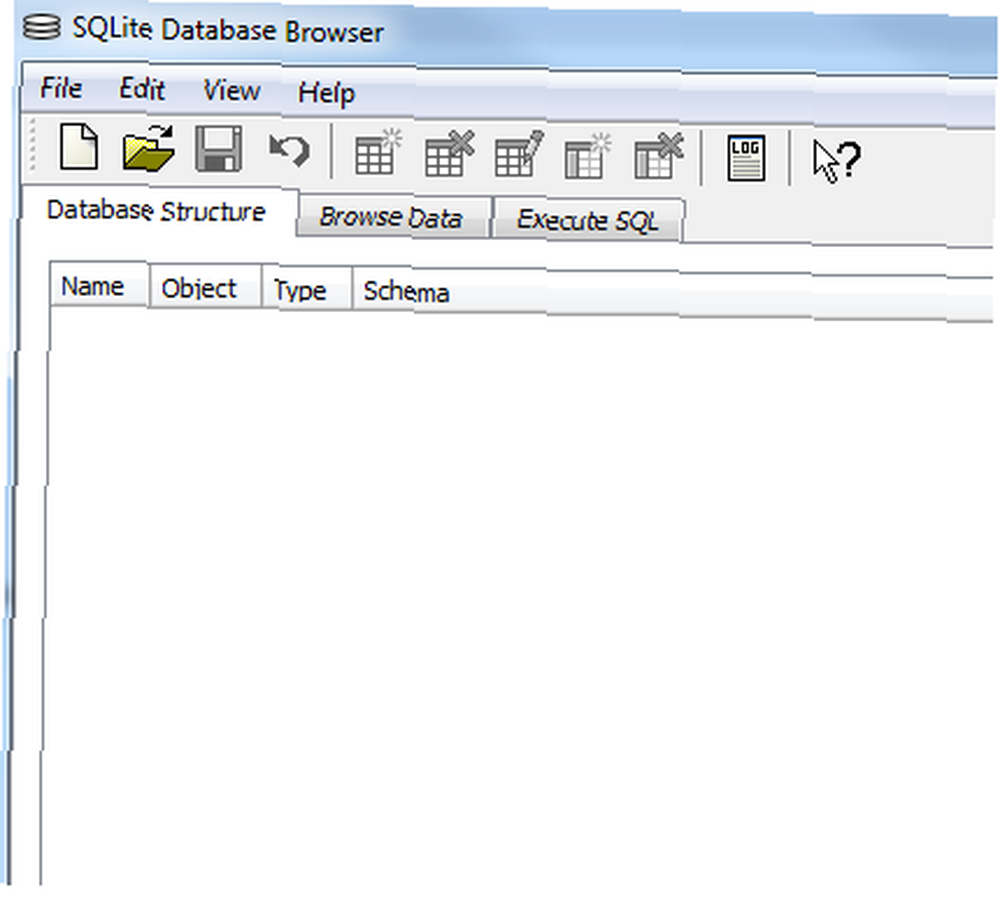
Нажмите на “файл” и вы можете нажать на “Новая база данных” или нажмите на “Импортировать” импортировать данные, которые у вас уже могут быть в другом формате, например, из существующей базы данных из файла SQL или таблицы Excel, которую вы экспортировали в файл CSV. Любой формат может быть импортирован в вашу новую базу данных SQLite.
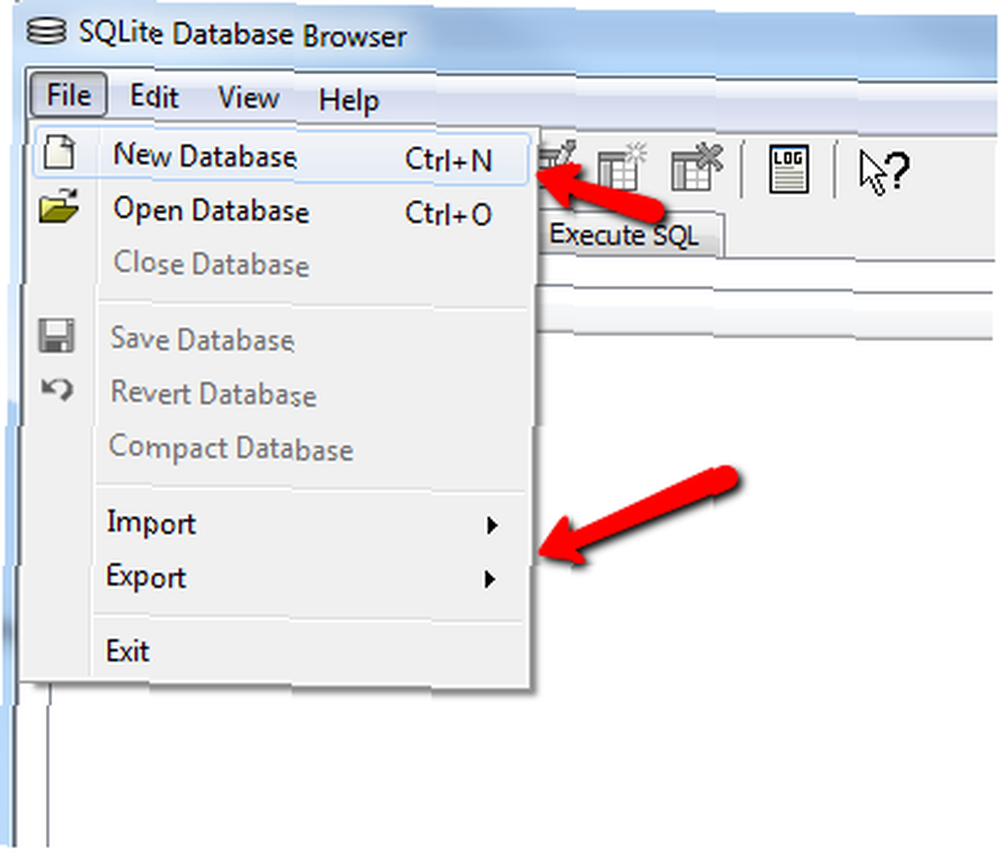
Если вы хотите начать с нуля, а затем нажмите “Новая база данных”, и вам нужно будет создать структуру вашей базы данных. Создайте свою первую таблицу, добавьте поля базы данных в эту таблицу и определите формат для каждого поля (текст, число и т. Д.).
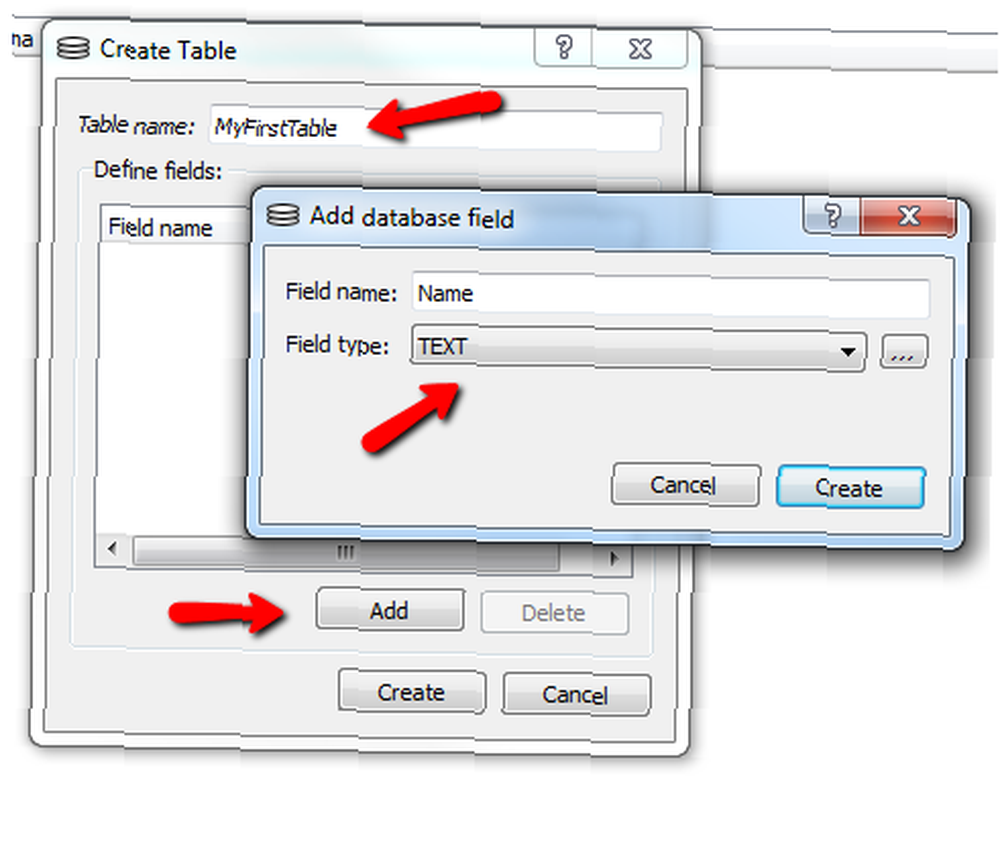
Каждое поле базы данных может быть строкой (текст), числом (число), BLOB-объектом (двоичные данные) или целочисленным ключом..
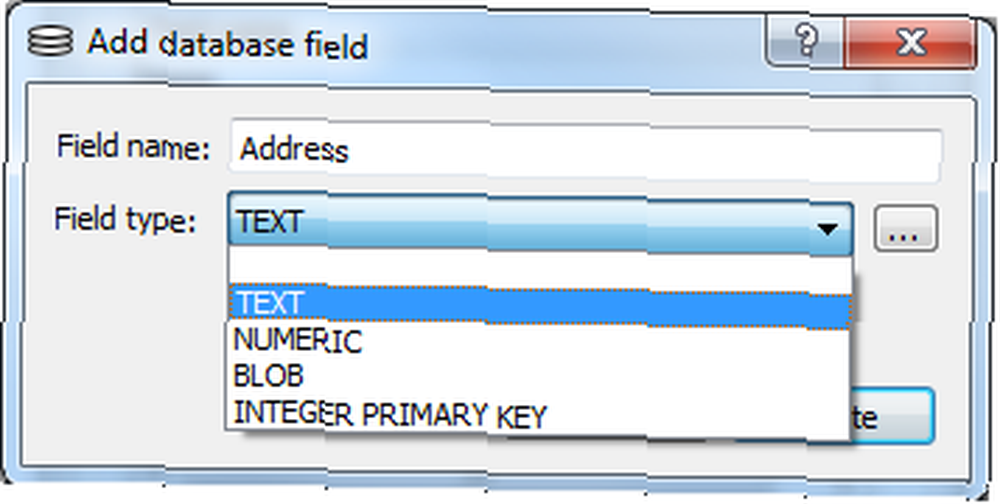
Когда вы закончите создание своей первой таблицы в базе данных, вы увидите структуру на вкладке Структура базы данных в главном окне. Когда вы создадите каждую таблицу в базе данных, вы увидите формирование дерева, которое будет содержать все таблицы и поля в них. Это быстрый, быстрый обзор того, как выглядит вся ваша база данных, и простой способ навигации по ней, когда она начнет расти.
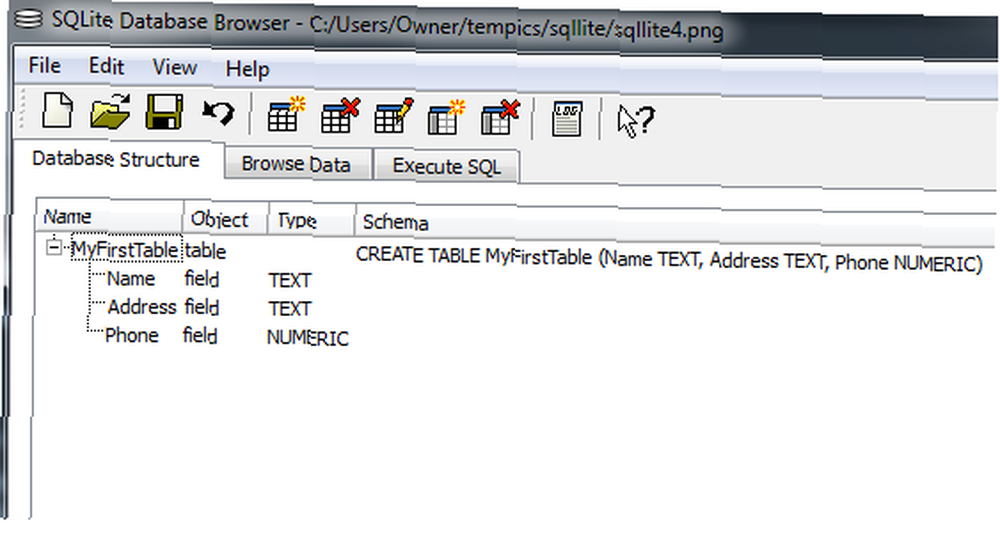
Для просмотра и управления данными вашей базы данных достаточно просто нажать на “Просмотр данных” вкладка и редактирование записей напрямую. Здесь также можно создавать новые записи данных, удалять записи или искать данные в очень больших таблицах..
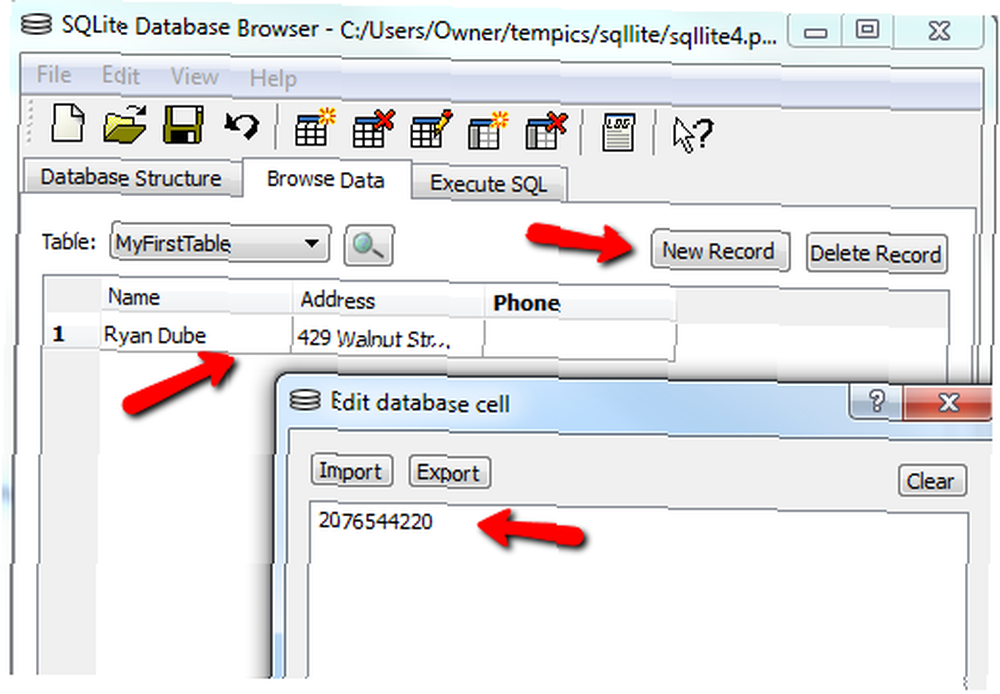
Конечно, самая важная функция - по крайней мере, основная причина, по которой я установил программное обеспечение - это “Выполнить SQL” вкладка, где вы можете ввести строки команд SQL, которые вы хотите запустить в вашей базе данных. Когда вы нажимаете на “Выполнить запрос”, вы увидите результаты запроса в “Данные возвращены” поле. Или ... вы увидите сообщение об ошибке. Надеюсь, вы не увидите много таких!
Тем не менее, как инструмент для изучения SQL, поле сообщения об ошибке является хорошим, потому что оно говорит вам, что вы делаете неправильно. Вы можете использовать это как подсказку, чтобы переделать ваш оператор SQL и попробовать снова.
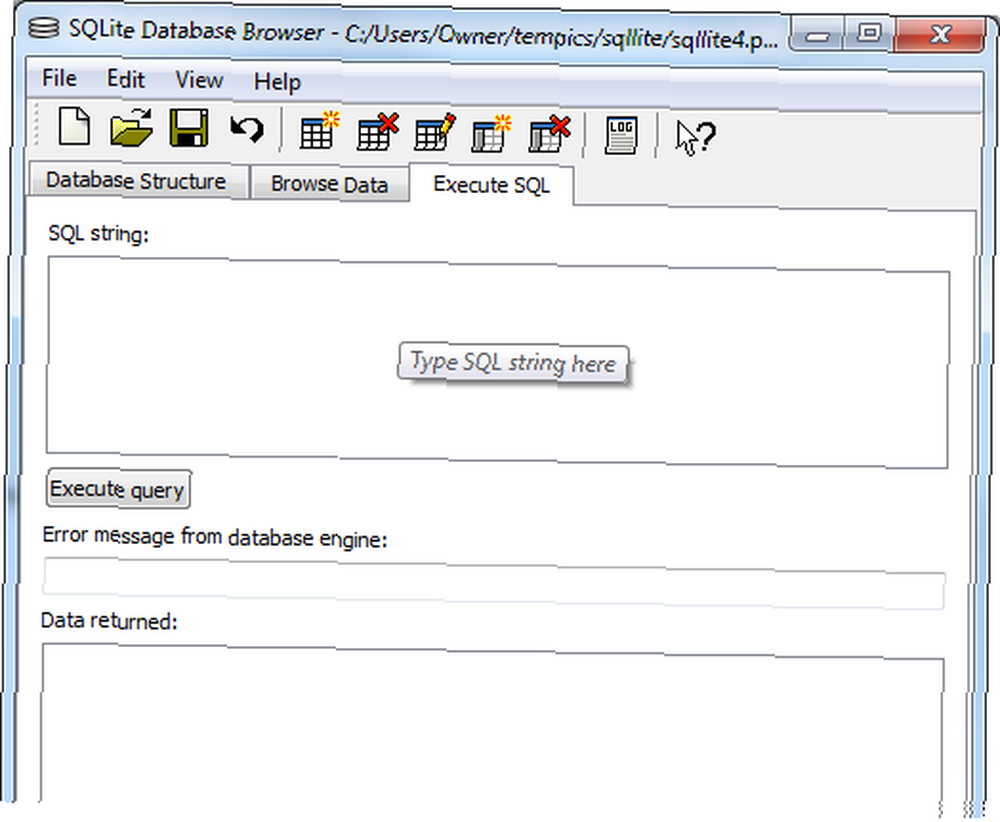
Если вы хотите перейти к более сложному управлению базами данных, SQLite Database Browser также предлагает возможность создания индекса для вашей базы данных. Это значок помеченной таблицы на панели инструментов.
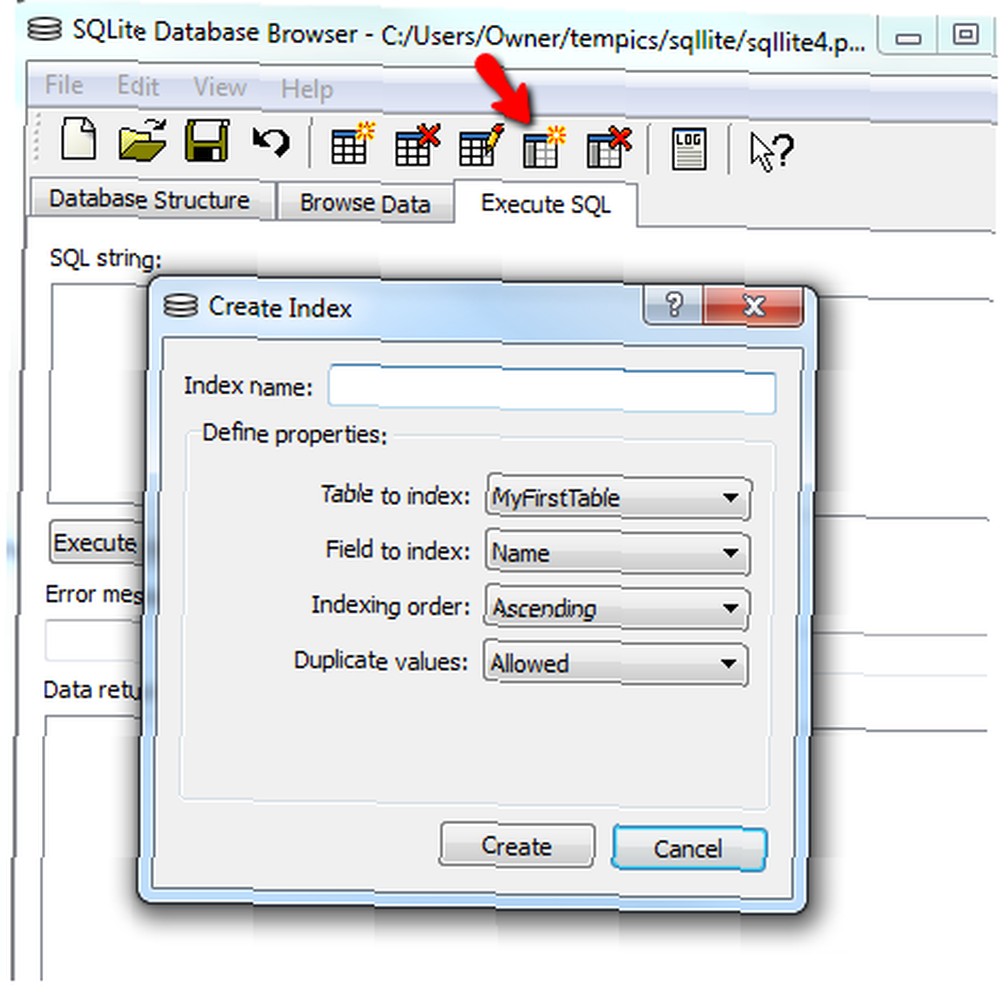
Еще одна приятная особенность, особенно если вы используете это как инструмент обучения SQL, как у меня, это окно журнала SQL, которое вы можете открыть, нажав на “Журнал” значок на панели инструментов. Это показывает вам полный журнал всех операторов SQL, которые были выполнены. Это хорошо, когда вы только что потеряли и ваш запрос полностью испортился из-за всех настроек, которые вы пробовали. Вы можете вернуться в журнал и найти оригинальную версию вашего запроса, пока он не был полностью искажен..
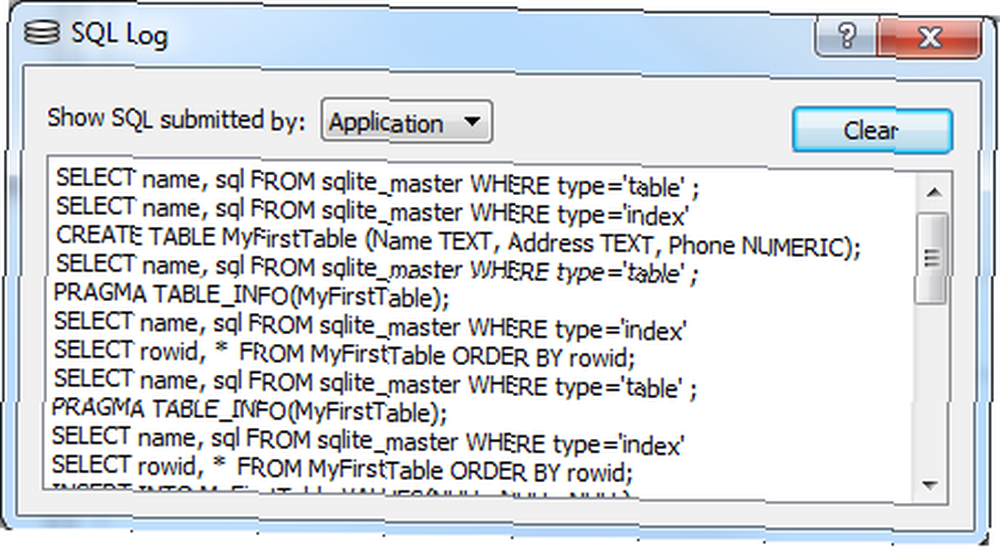
Браузер SQLite - это приятное приложение, с которого можно начать программирование баз данных, и если вы хотите быстро создать личную базу данных для хранения некоторых данных, которые вы часто используете. Наличие его в такой базе данных дает вам дополнительное преимущество при выполнении SQL-запросов к нему, что вы не могли бы сделать с данными, если бы они были просто в какой-то электронной таблице..
Итак, попробуйте SQLite Browser и убедитесь, что он немного поднимет ваши навыки программирования на SQL. Поделитесь своим опытом и мыслями с нами в разделе комментариев ниже.
Кредиты изображений: структура базы данных через Shutterstock











